
Condividi questo contenuto!
In questo tutorial ti spiegheremo come visualizzare i post più commentati in WordPress attraverso vari metodi.
Mettere in evidenza i tuoi post più commentati aiuta i tuoi visitatori a trovare i tuoi migliori contenuti, aumentare le visualizzazioni di pagina e aumentare il coinvolgimento del sito web.
Perché visualizzare i post più commentati su WordPress?
Visualizzare i tuoi post popolari con più visualizzazioni, incoraggia i nuovi lettori a partecipare alla discussione e a trascorrere più tempo sul tuo sito Web WordPress, aumentando al contempo la tua prova sociale. Lo stesso vale per i tuoi post più commentati, in quanto hanno livelli molto alti di coinvolgimento degli utenti.
Quando i tuoi visitatori rimangono sul tuo sito più a lungo, questo ti dà la possibilità di convincerli a leggere un altro post, iscriversi alla tua mailing list o effettuare un acquisto.
Inoltre, quando i nuovi visitatori lasciano un commento, diventano parte della community. Questo può aiutarti a creare fiducia con i tuoi lettori a lungo termine.
Detto questo, diamo un’occhiata a come visualizzare i tuoi post più commentati in WordPress facilmente.
1. Come mostrare i post più commentati in WordPress con un plugin
Esistono molti plugin per i post popolari di WordPress diversi che puoi utilizzare per visualizzare i tuoi articoli popolari, ma il più semplice da usare è MonsterInsights.
È uno dei migliori plugin di Analytics per WordPress utilizzato da oltre 3 milioni di siti web. Con questo plugin, puoi facilmente mostrare i tuoi post più commentati ovunque sul tuo sito web.
La prima cosa che devi fare è installare, attivare e configurare il plugin. Se non sai come fare, consulta la nostra guida su come installare Google Analytics in WordPress.
Nota: esiste una versione gratuita di MonsterInsights, ma stiamo utilizzando la versione pro per questo tutorial poiché include la funzione di post popolari.
Dopo l’attivazione, vai su Insights »Post popolari e quindi fai clic sulla voce di menu “Widget Post popolari“.
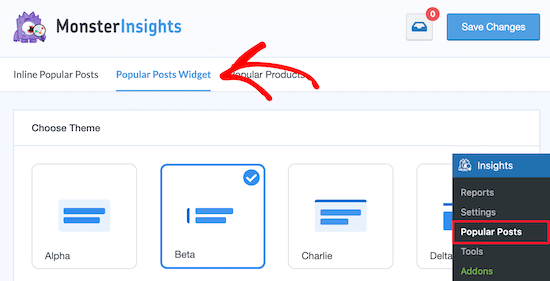
In questa schermata controllerai l’aspetto dei tuoi post più commentati.
Seleziona semplicemente il “Tema” che desideri utilizzare per i tuoi post più commentati. Il tema funziona in modo simile al tuo tema WordPress e controllerà il design generale del widget dei post più commentati.
Ci sono anche un sacco di altre opzioni di personalizzazione su questa schermata.
Ad esempio, nel meta box ‘Anteprima tema‘, puoi visualizzare i tuoi post più commentati in formato ‘Largo (Wide)‘ sotto il tuo contenuto, o in formato ‘Stretto (Narrow)‘ a destra del tuo contenuto.
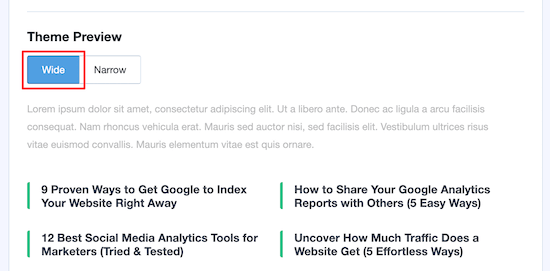
Successivamente, hai più opzioni per personalizzare il design.
Ad esempio, puoi modificare le dimensioni e il colore del titolo, dell’icona e dello sfondo.
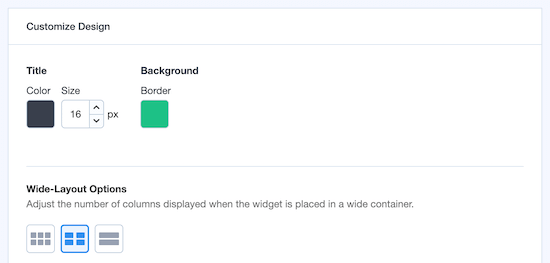
MonsterInsights salverà automaticamente tutte le modifiche apportate alle impostazioni di visualizzazione dei post più commentati.
Una volta che hai finito di personalizzare l’aspetto dei tuoi post con più commenti, è il momento di mostrare i tuoi post popolari in base ai commenti.
Nella meta box “Ordina per (Sort by)“, seleziona semplicemente il pulsante “Commenti“.
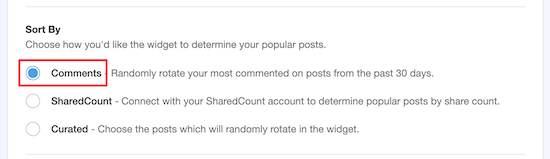
MonsterInsights mostrerà automaticamente i tuoi post più commentati.
Hai diverse opzioni per aggiungere i tuoi post con più commenti a WordPress. Puoi scegliere il posizionamento manuale o automatico.
Se scegli il posizionamento “Automatico“, il plug-in aggiungerà i tuoi post WordPress più commentati direttamente dopo l’ultimo paragrafo degli articoli del tuo blog.
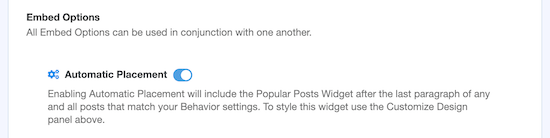
L’altra opzione è visualizzare manualmente i post più commentati. Se selezioni l’opzione “Manuale“, puoi aggiungere il widget dei post più commentati con un blocco Gutenberg o uno shortcode.
Per fare ciò, apri una pagina o un post in cui desideri visualizzare i tuoi post più commentati.
Quindi, fai clic sull’icona “+” e seleziona il blocco “Post popolari“.
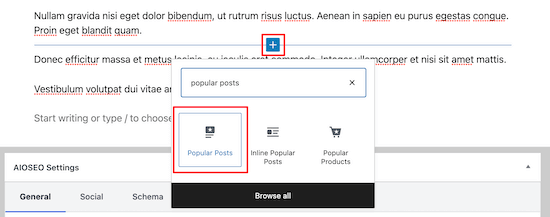
Questo aggiungerà automaticamente i tuoi post più commentati alla tua pagina.
Assicurati di fare clic su “Aggiorna” o “Pubblica” per rendere attive le modifiche. Ora, quando i tuoi utenti visitano la pagina, vedranno visualizzati i tuoi post più commentati.
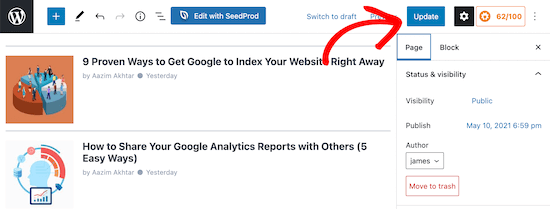
Visualizzare i post più commentati nella barra laterale di WordPress
Se desideri visualizzare i tuoi post con più commenti nella barra laterale di WordPress, vai su Aspetto »Widget .
Successivamente, trova il widget “Post popolari – MonsterInsights” e trascinalo nell’area del widget della barra laterale.
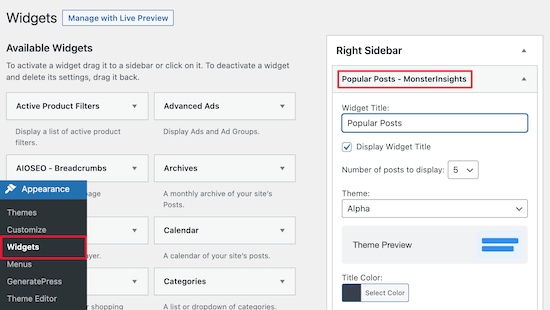
Successivamente, puoi dare un titolo al tuo widget, scegliere il numero di post da visualizzare, selezionare il tema, cambiare i colori e altro.
Le opzioni di personalizzazione sono simili alle impostazioni di personalizzazione del widget sopra.
Una volta che hai finito di apportare modifiche cliccare su ‘Salva‘, e i tuoi articoli con il maggior numero commenti sarnno visualizzati sulla barra laterale del tuo sito WordPress.
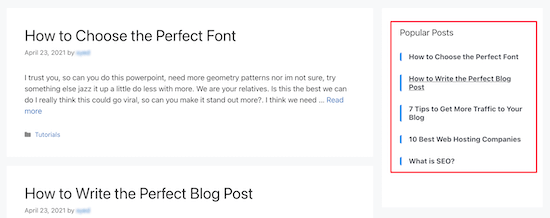
2. Come visualizzare i post più commentati in WordPress senza un plugin
Il secondo metodo prevede l’aggiunta di codice ai file di WordPress.
Tuttavia, ci sono alcuni svantaggi nell’utilizzo di questo metodo. Innanzitutto, comporta l’aggiunta di codice a WordPress, quindi non è molto adatto ai principianti.
In secondo luogo, il codice non è ottimizzato per le prestazioni come il plug-in MonterInsights, quindi aumenterà il carico del server e può rallentare il tuo sito web.
Detto questo, diamo un’occhiata a come puoi visualizzare i post con più commenti in WordPress senza un plugin.
Ti consigliamo di aggiungere il seguente codice al tuo file functions.php, in un plug-in specifico del sito o utilizzando un plug-in per snippets di codice.
function bfast_most_commented_posts() {
// start output buffering
ob_start();
?>
<ul class="most-commented">
<?php
// Run WP_Query
// change posts_per_page value to limit the number of posts
$query = new WP_Query('orderby=comment_count&posts_per_page=10');
//begin loop
while ($query->have_posts()) : $query->the_post(); ?>
<li><a href="<?php the_permalink(); ?>" title="<?php the_title(); ?>"><?php the_title(); ?></a> <span class="bfast-comment-count"><?php comments_popup_link('No Comments;', '1 Comment', '% Comments'); ?></span></li>
<?php endwhile;
// end loop
?>
</ul>
<?php
// Turn off output buffering
$output = ob_get_clean();
//Return output
return $output;
}
// Create shortcode
add_shortcode('bfast_most_commented', 'bfast_most_commented_posts');
//Enable shortcode execution in text widgets
add_filter('widget_text', 'do_shortcode');
Il codice sopra eseguirà una query sul database e recupererà 10 post ordinati in base al numero di commenti più alto. Quindi, utilizza il buffer di output per creare uno shortcode che puoi utilizzare per visualizzare i post.
L’ultima riga del codice crea uno shortcode che puoi utilizzare nei tuoi post, pagine e aree widget.
Per visualizzare i tuoi post con più commenti, tutto ciò che devi fare è aggiungere il seguente shortcode al tuo sito WordPress.
[bfast_most_commented]
Per maggiori dettagli, consulta la nostra guida su come aggiungere uno shortcode in WordPress.
Se vuoi aggiungere miniature accanto ai titoli dei tuoi post, aggiungi la seguente riga di codice subito dopo il tag <li>nel codice sopra.
<?php the_post_thumbnail(array(40,40)); ?>
Questo codice definirà la dimensione personalizzata per le immagini in miniatura dei post. Puoi regolare le dimensioni per soddisfare le tue esigenze.
Dopo averlo fatto, puoi modellare il modo in cui verranno visualizzati i tuoi post più commentati.
Per fare ciò puoi modificare le classi CSS .most-commentede .bfast-comment-count nel foglio di stile del tuo tema WordPress.
Per maggiori dettagli, consulta la nostra guida su come aggiungere facilmente CSS personalizzato in WordPress .
Puoi utilizzare il seguente CSS per iniziare:
.most-commented li {
border-bottom:1px solid #eee;
padding-bottom:3px;
}
.most-commented li :after {
clear:both;
}
.most-commented img {
padding:3px;
margin:3px;
float:left;
}
.bfast_comment_count a, .bfast_comment_count a:active, .bfast_comment_count a:visited, .bfast_comment_count a:hover {
color:#FFF;
}
E’ tutto. Speriamo che questo tutorial ti abbia aiutato a capire come visualizzare i post più commentati in WordPress. Potresti anche voler vedere la nostra guida SEO definitiva per imparare come ottenere più traffico organico verso il tuo sito web.
Dichiarazione sulla trasparenza: il contenuto di B-Fast è supportato dal lettore, il che significa che se fai clic su alcuni dei collegamenti in questo post, potremmo guadagnare una piccola tassa di riferimento. Tieni presente che raccomandiamo solo prodotti che utilizziamo noi stessi e / o che riteniamo possano aggiungere valore ai nostri lettori.
Condividi questo contenuto!
Related Posts



